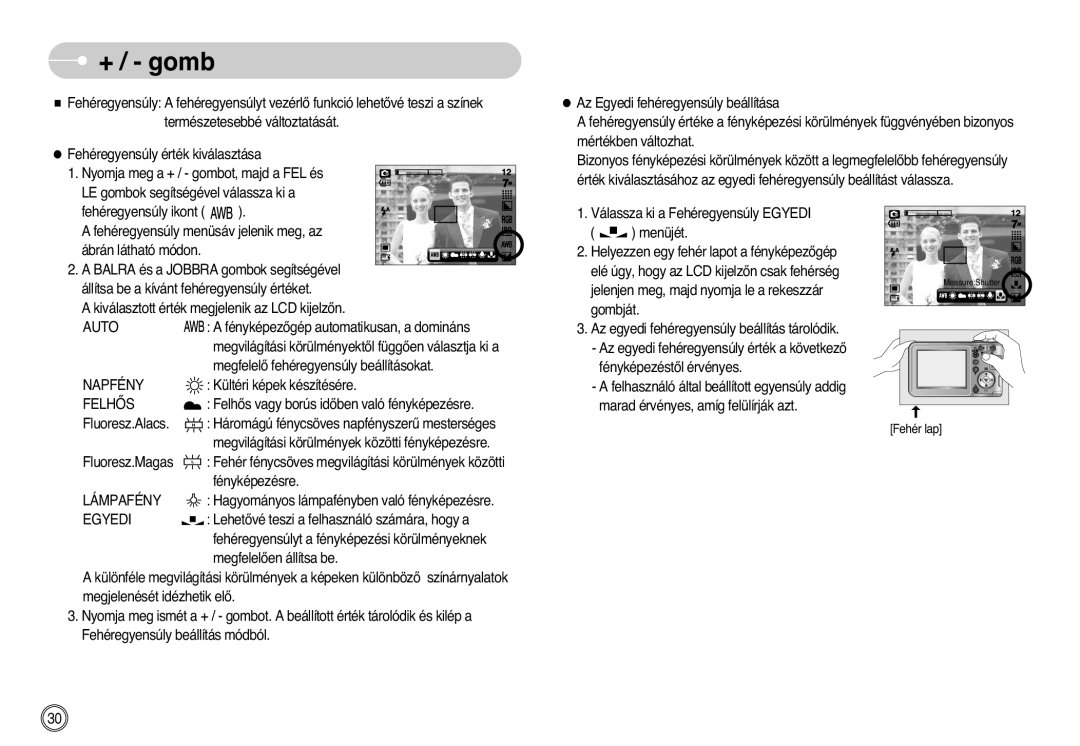+ / - gomb
+ / - gomb
■Fehéregyensúly: A fehéregyensúlyt vezérlŒ funkció lehetŒvé teszi a színek természetesebbé változtatását.
●Fehéregyensúly érték kiválasztása
1. Nyomja meg a + / - gombot, majd a FEL és LE gombok segítségével válassza ki a
●Az Egyedi fehéregyensúly beállítása
A fehéregyensúly értéke a fényképezési körülmények függvényében bizonyos mértékben változhat.
Bizonyos fényképezési körülmények között a legmegfelelŒbb fehéregyensúly érték kiválasztásához az egyedi fehéregyensúly beállítást válassza.
fehéregyensúly ikont ( ![]()
![]() ).
).
A fehéregyensúly menüsáv jelenik meg, az ábrán látható módon.
2.A BALRA és a JOBBRA gombok segítségével állítsa be a kívánt fehéregyensúly értéket.
A kiválasztott érték megjelenik az LCD kijelzŒn.
AUTO | : A fényképezŒgép automatikusan, a domináns |
| megvilágítási körülményektŒl függŒen választja ki a |
| megfelelŒ fehéregyensúly beállításokat. |
NAPFÉNY | : Kültéri képek készítésére. |
FELHÃS | : FelhŒs vagy borús idŒben való fényképezésre. |
Fluoresz.Alacs. | : Háromágú fénycsöves napfényszerı mesterséges |
| megvilágítási körülmények közötti fényképezésre. |
Fluoresz.Magas | : Fehér fénycsöves megvilágítási körülmények közötti |
| fényképezésre. |
LÁMPAFÉNY | : Hagyományos lámpafényben való fényképezésre. |
EGYEDI | : LehetŒvé teszi a felhasználó számára, hogy a |
| fehéregyensúlyt a fényképezési körülményeknek |
| megfelelŒen állítsa be. |
A különféle megvilágítási körülmények a képeken különbözŒ színárnyalatok megjelenését idézhetik elŒ.
3.Nyomja meg ismét a + / - gombot. A beállított érték tárolódik és kilép a Fehéregyensúly beállítás módból.
1.Válassza ki a Fehéregyensúly EGYEDI ( ![]()
![]() ) menüjét.
) menüjét.
2.Helyezzen egy fehér lapot a fényképezŒgép elé úgy, hogy az LCD kijelzŒn csak fehérség jelenjen meg, majd nyomja le a rekeszzár gombját.
3.Az egyedi fehéregyensúly beállítás tárolódik.
-Az egyedi fehéregyensúly érték a következŒ fényképezéstŒl érvényes.
-A felhasználó által beállított egyensúly addig marad érvényes, amíg felülírják azt.
Measure:Shutter |
[Fehér lap]
30